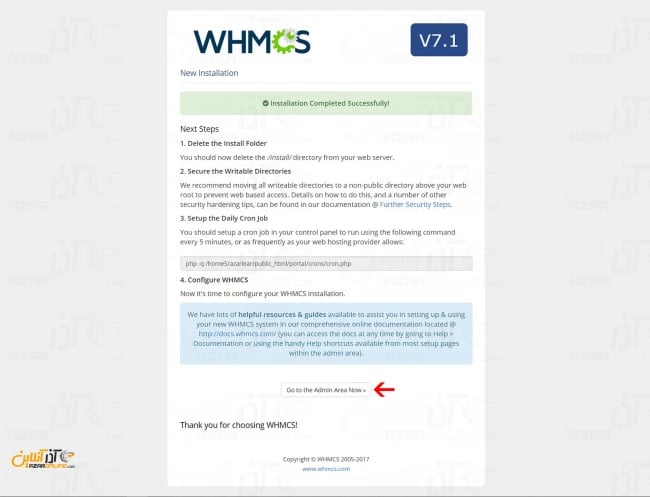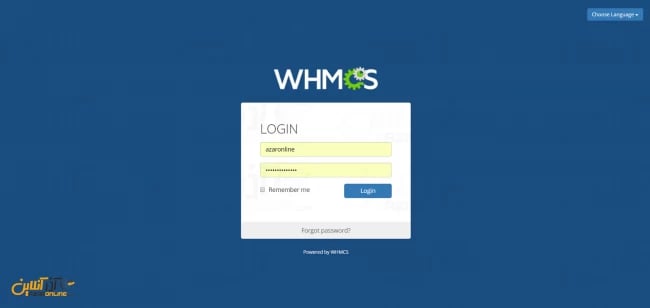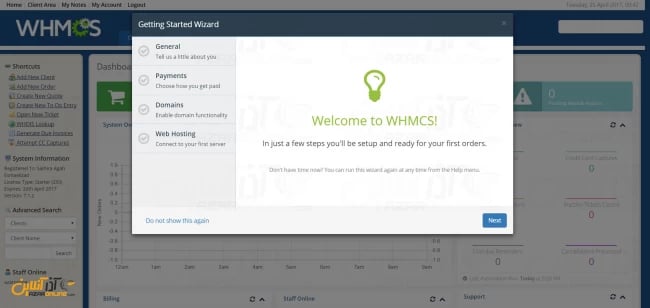برای شروع نصب WHMCS، آگاهی از سیستم مورد نیاز آن اهمیت زیادی دارد، زیرا این نرمافزار تنها در صورتی بهدرستی کار میکند که زیرساخت هاست یا سرور شما با الزامات نسخه مورد نظر هماهنگ باشد. نسخههای مختلف WHMCS به نسخههای متفاوتی از PHP، MySQL و افزونههای ضروری مانند Ioncube Loader نیاز دارند و همچنین باید از سازگاری با وب سرورهایی مانند Apache یا Nginx مطمئن شوید
بررسی این پیشنیازها قبل از آموزش نصب WHMCS نهتنها از بروز خطاهای فنی جلوگیری میکند، بلکه باعث میشود فرآیند راهاندازی سریعتر و ایمنتر پیش برود. در ادامه این مقاله آموزش تصویری و مرحله به مرحله نصب whmcs را به شما ارائه میدهیم.
WHMCS چیست؟
whmcs چیست؟WHMCS یک نرمافزار اتوماسیون و مدیریت کسبوکار حوزه هاستینگ و خدمات آنلاین است. این نرمافزار، به شرکتها و فروشندگان هاست کمک میکند تمام فرآیندهای کاری خود مانند ثبت سفارش، صدور و مدیریت فاکتور، پشتیبانی مشتریان، ایجاد و تمدید سرویسها، ارتباط مستقیم با سیستمهای ثبت دامنه و کنترل پنلهای هاست مانند cPanel و DirectAdmin، بهصورت خودکار انجام دهند.
این سیستم با اتصال به درگاههای پرداخت فارسی و بینالمللی، امکان دریافت هزینهها، ارسال اعلانها و مدیریت کاربران را در یک محیط تحت وب فراهم میکند و به دلیل امکانات گسترده و قابلیت شخصیسازی، یکی از محبوبترین ابزارهای مدیریت مشتری و امور مالی در صنعت هاستینگ جهان محسوب میشود.
مزایای WHMCS
مزایای WHMCS عبارت است از:
- مدیریت سفارشها، صورتحسابها، ثبت دامنه و تمدید سرویسها بهصورت خودکار
- ایجاد محیط اختصاصی برای مشتریان جهت ثبتنام، مدیریت سرویس و ارتباط با پشتیبانی
- اتصال به سیستمهایی مانند cPanel، Plesk، DirectAdmin، CloudLinux، SolusVM و دهها ماژول دیگر
- صدور، لغو، پیگیری صورتحسابها و کنترل کامل بر تراکنشها و پرداختها
- مدیریت حسابهای کاربری، تیمهای پشتیبانی، نمایندگان فروش، سرویسها و دامنهها
- کاهش نیاز به دخالت مستقیم و انجام وظایف تکراری در بازههای زمانی مشخص
- سازگاری با زبان فارسی و امکان ارائه رابط کاربری بومیسازی شده
- دسترسی به تنظیمات امنیتی مانند Two-Factor Authentication، تغییر مسیر پنل ادمین و محدودیت IP
سیستم مورد نیاز برای نصب WHMCS
در ادامه حداقل سیستم مورد نیاز WHMCS (برای نسخههای متفاوت) را بررسی میکنیم:
WHMCS 7.5 – 7.10 Versions
- PHP Version: حداقل 5.6.0 و حداکثر توصیه شده 7.2.x
- MySQL Version: نسخه 5.2 به بالا (پیشنهادی 5.6 یا جدیدتر)
- Control Panel: سازگار با cPanel، DirectAdmin و سایر پنلهای استاندارد
- Web Server: Apache یا LiteSpeed (با فعال بودن mod_rewrite) – یا Nginx با تنظیمات Rewrite مناسب
- Memory Limit: حداقل 128MB برای PHP
- Extensions PHP: شامل Ioncube Loader، Curl، GD Library، JSON، XML، mbstring
- SSL Certificate: گواهی معتبر SSL برای امنیت دادهها، بهویژه پرداختها
- Operating System: Linux یا Windows Server با دسترسی کامل به تنظیمات PHP و MySQL
WHMCS 8.0 Versions
- PHP Version: حداقل 7.2.x و حداکثر توصیه شده 7.4.x
- MySQL Version: نسخه 5.6 به بالا یا MariaDB معادل
- Control Panel: سازگار با نسخههای جدید cPanel، DirectAdmin و سایر پنلها
- Web Server: Apache، LiteSpeed یا Nginx با پشتیبانی کامل از Rewrite Rules
- Memory Limit: حداقل 256MB برای PHP (پیشنهادی بیشتر برای عملکرد بهتر)
- Extensions PHP: Ioncube Loader نسخه جدید، Curl، GD Library، JSON، XML، mbstring، openssl، pdo_mysql
- SSL Certificate: اجباری برای اجرای امن و اتصال به درگاههای پرداخت
- Operating System: ترجیحا Linux با سرور پایدار و منابع کافی
پیش نیاز نصب whmcs
پیشنیازهای نصب WHMCS این است که ابتدا باید یک دیتابیس اختصاصی بر روی هاست خود ایجاد کرده و دسترسی کامل آن را به کاربر مورد نظر در سیستم اعطا کنید. این کار به راحتی از طریق بخش MySQL Databases در cPanel قابل انجام است و تمامی اطلاعات دیتابیس بعدا در مراحل نصب مورد استفاده قرار میگیرد.
پس از ایجاد دیتابیس، حتما اطمینان حاصل کنید که افزونه Ioncube Loader روی سرور شما نصب و فعال باشد، زیرا WHMCS، بدون این ماژول اجرا نخواهد شد. در صورت شک داشتن به وضعیت نصب Ioncube، بهترین راه ارسال یک تیکت به بخش پشتیبانی هاست و درخواست بررسی و تایید صحت نصب آن است تا از بروز خطاهای احتمالی در فرآیند نصب جلوگیری شود.
آموزش نصب WHMCS بر روی هاست
چگونه WHMCS را نصب کنیم؟ قبل از اینکه به آموزش نصب WHMCS بپردازیم، باید به شما بگوییم که برای نصب این نرمافزار روی هاست، باید بدانید که روند آپلود و راهاندازی این سیستم روی انواع کنترل پنلها، از جمله cPanel و DirectAdmin مشابه است و تفاوتی از نظر نحوه اجرا وجود ندارد.
پس از آنکه اطمینان یافتید سرور شما تمام الزامات فنی و پیشنیازهای ذکر شده را داراست، میتوانید وارد وبسایت رسمی WHMCS شده و نسخه دلخواه خود را دانلود کنید. اگر تنها قصد دارید عملکرد برنامه را برای مدت کوتاهی آزمایش نمایید، استفاده از نسخه نال گزینهای سریع است، اما برای بهرهبرداری پایدار و حرفهای، تهیه لایسنس قانونی توصیه میشود. پس از دانلود، کافیست آموزش قدم به قدم نصب whmcs را که در ادامه ارائه میدهیم را دنبال کنید.
1.دانلود نرمافزار WHMCS
قبل از هر چیز باید آخرین نسخه سازگار با نیازتان را دریافت کنید. از وبسایت رسمی WHMCS whmcs.com وارد بخش Downloads شوید و گزینه Full Release را انتخاب کنید. اگر صرفا قصد تست کوتاهمدت دارید، نسخه نال را از منابع معتبر دریافت نمایید اما برای استفاده حرفهای و دائمی، حتما لایسنس قانونی تهیه کرده تا پشتیبانی و آپدیتها فعال بماند.
2.آپلود فایل روی هاست
فایل فشرده دانلود شده را بدون تغییر نام، مستقیما در مسیر public_html هاست خود آپلود کنید. این مسیر، ریشه اصلی وبسایت شماست و قرار دادن فایل در آن باعث میشود WHMCS بهدرستی اجرا گردد.
3.استخراج فایل فشرده
پس از آپلود، وارد File Manager هاست شوید و فایل را از حالت zip خارج کنید. این کار، تمامی محتوای سیستم را در یک پوشه جدید قرار میدهد.
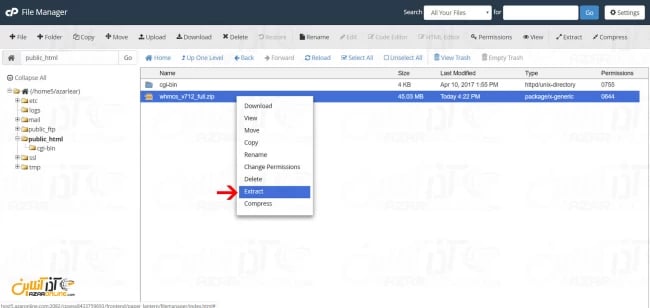
4.تغییر نام پوشه استخراجشده (اختیاری)
برای امنیت بهتر یا سازماندهی، میتوانید نام پوشه را تغییر دهید. تغییر نام پوشه میتواند مسیر نصب را کمتر قابل حدس کند.
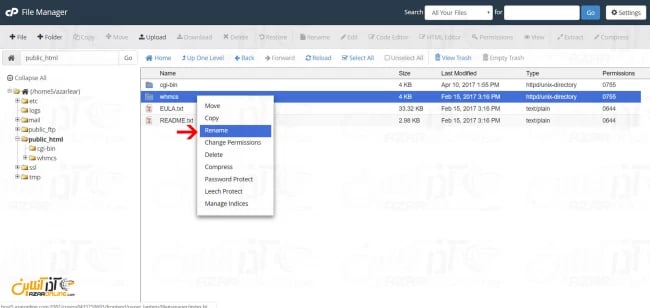 در این آموزش ما نام whmcs را به portal تغییر دادهایم.
در این آموزش ما نام whmcs را به portal تغییر دادهایم.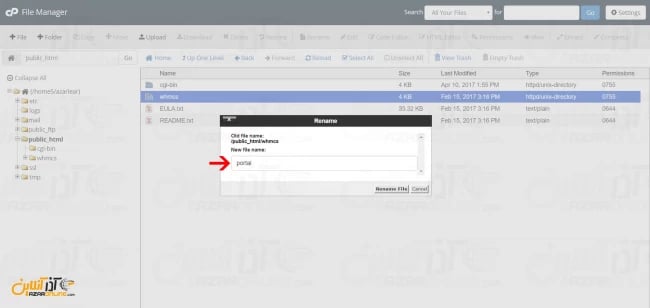
5.تغییر نام فایل پیکربندی اولیه
به داخل پوشه بروید، فایل configuration.php.new را پیدا کرده و پسوند .new را حذف کنید تا نام فایل به configuration.php تغییر پیدا نماید. این فایل نقش کلیدی در ذخیره و اتصال تنظیمات سیستم دارد.
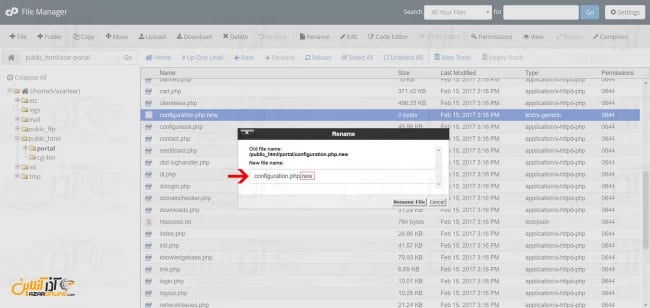
6.اجرای نصب از طریق مرورگر
آدرس دامنه همراه پوشه نصب را در مرورگر وارد کنید. این کار صفحه آغاز نصب WHMCS را بارگذاری مینماید. در این بخش ما azarlearn.com/portal را وارد نمودهایم.
7.شروع نصب
در صفحه اول، روی گزینه Click here to begin کلیک کنید تا مراحل نصب آغاز شود.

8.پذیرش قوانین مجوز (License Agreement)
متن قوانین استفاده از WHMCS را مطالعه کرده و در صورت موافقت، گزینه I AGREE را انتخاب کنید. بدون این تایید، نصب ادامه نخواهد یافت.
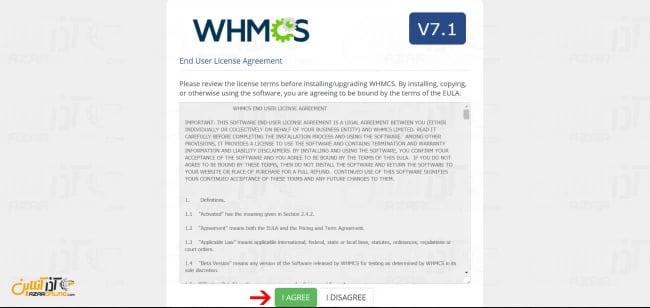
9.بررسی پیشنیازها توسط سیستم
WHMCS، در این مرحله محیط هاست را بررسی میکند تا مطمئن شود نسخههای PHP، MySQL و افزونههای ضروری آماده هستند. در صورت کامل بودن شرایط، گزینه Begin Installation فعال میشود.
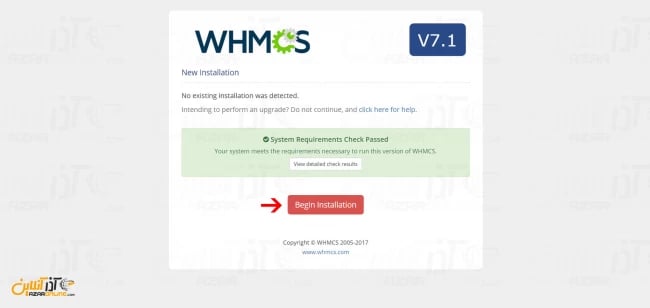
10.اتصال به دیتابیس و وارد کردن لایسنس
اطلاعات دیتابیس ساخته شده و کلید لایسنس خریداری شده را وارد کنید. دیتابیس باید از قبل در هاست ایجاد شده و دسترسی کامل به کاربر مرتبط داده شده باشد.
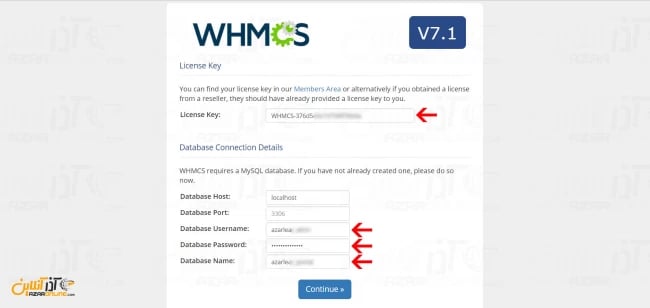
11.ثبت اطلاعات مدیر سیستم
در فرم ظاهر شده، نام، نام خانوادگی، ایمیل، یوزرنیم و رمز عبور مدیر سیستم را وارد کنید. این اطلاعات برای ورود به بخش مدیریت WHMCS استفاده خواهد شد.
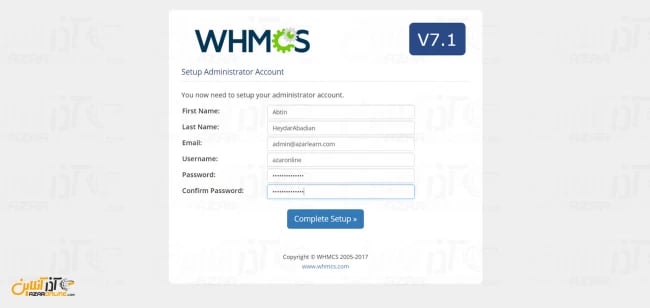
12.تکمیل نصب نرمافزار
با کلیک روی Complete Setup فرآیند نصب آغاز شده و فایلهای پایانی سیستم ایجاد میشوند.
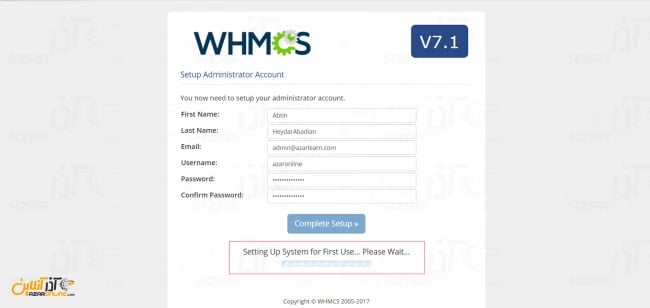
اکنون نصب whmcs به پایان رسیده و شما باید تنظیمات اولیه و راهاندازی whmcs را انجام دهید.
مراحل راهاندازی whmcs
در این بخش سیستم ، 4 مورد را به عنوان قدم های نهایی جهت اجرا صحیح whm توضیح داده که در ادامه به آن توضیح خواهیم داد.
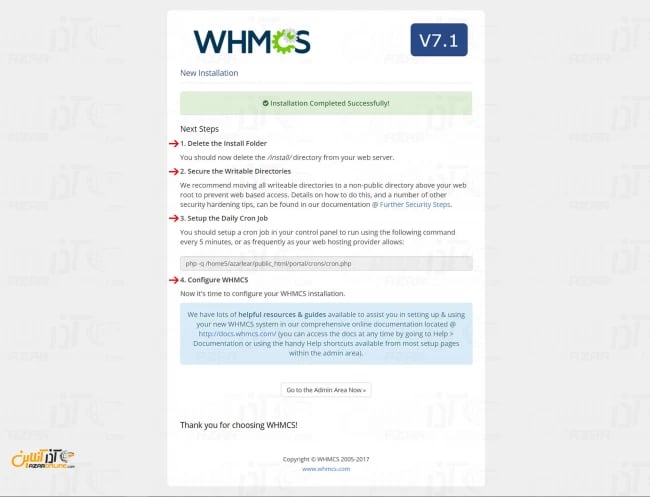
1.حذف پوشه install
پس از پایان نصب، برای جلوگیری از سوء استفاده یا نصب مجدد، وارد پوشه اصلی WHMCS شده و install را بهطور کامل حذف کنید.
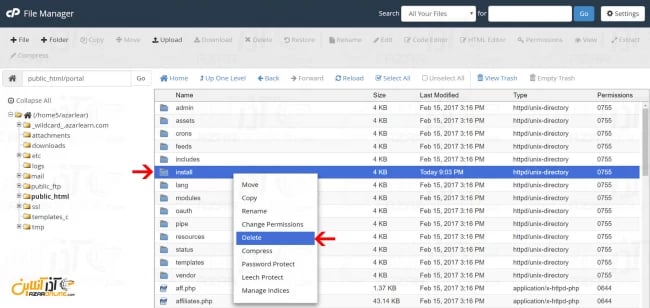
2.انتقال پوشههای حساس به مسیر امن
سه پوشه attachments، downloads و templates_c را به یک سطح بالاتر از public_html منتقل کنید تا مستقیما از اینترنت قابلدسترسی نباشند. این کار ریسک هک و نفوذ را کاهش میدهد.
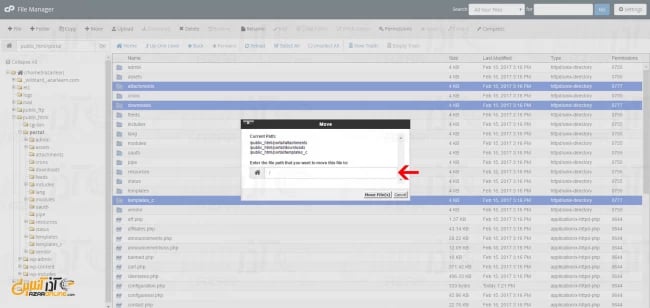
نکته: فولدر اصلی یا / ، همان دایرکتوری قبل از فولدر public_html است که کلیه اطلاعات هاست شما در آن قرار دارد. ( برای این انتقال کافی است شما پس از کلیک بر روی گزینه move ، در پنجره آدرس مقصد تنها / را تایپ کنید. )
این 3 فولدر جواز نوشتن دارند و ممکن است هکرها از آنها برای نفوذ به سیستم شما استفاده کنند، به همین دلیل این 3 فولدر را از حالت دسترسی خارج می کنیم.
3.بهروزرسانی مسیر پوشهها در فایل پیکربندی
فایل configuration.php را باز کرده و مسیر جدید پوشههای بالا را وارد نمایید. این مسیرها باید شامل نام کاربری هاست شما باشد تا سیستم آنها را بهدرستی شناسایی کند.
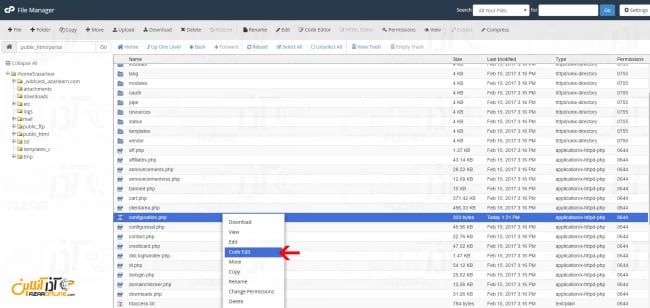
4.ایجاد کرونجاب برای اجرای خودکار وظایف
از بخش Cron Jobs هاست، یک کرونجاب با زمانبندی هر 5 دقیقه ایجاد کنید تا وظایف سیستمی مانند صدور فاکتور، ارسال ایمیلها و تمدید سرویسها به صورت خودکار انجام شوند.
گام اول: خط زیر را در فایل کپی کرده و به جای عبارت username نام کاربری کنترل پنل cPanel خود را وارد کنید و سپس فایل را ذخیره نمایید.
$attachments_dir/home5/username/attachments/"; $downloads_dir"/home5/username/downloads/; $templates_compiledir"/home5/username/templates_c/";
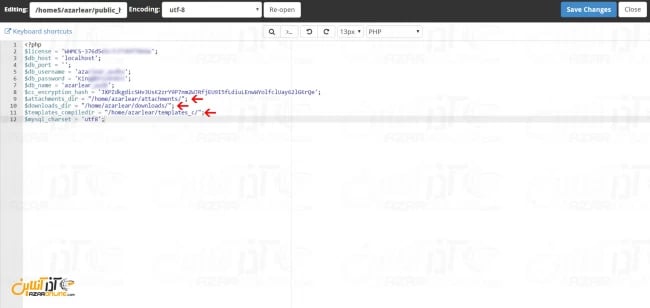
گام دوم: به کنترل پنل خود رفته و Cron jobs را باز کنید.

گام سوم: پس common settings را بر روی One per five minute تنظیم کنید سپس در قسمت command نوشته شده در بخش نصب whmcs را وارد کنید.
در مطلب هنگام نصب عبارت زیر برای ما در آموزش نصب whmcs نوشته شده است.
php -q /home5/azarlear/public_html/portal/crons/cron.php
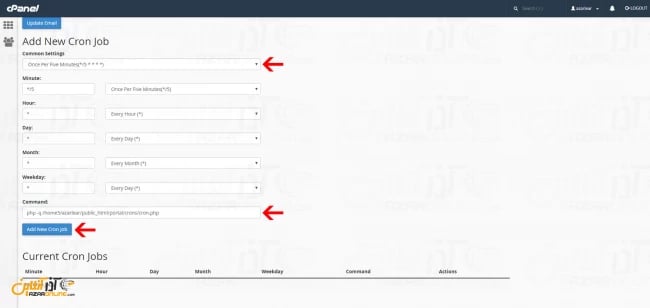
گام چهارم: در نهایت بر روی add new cron job کلیک کرده تا cron jobs مورد نظر اضافه گردد.
در نظر داشته باشید پیشنهاد خود whmcs هر 5 دقیقه می باشد ولی شما می توانید حداقل هر یک روز یک بار را برای این کرون انتخاب نمایید.
برای آشنایی بیشتر با Cron jobs میتوانید به مطلب آموزش کار با کرون جابز مراجعه نمایید.
5.ورود به بخش مدیریت
با کلیک روی Go to Admin Area Now و وارد کردن نام کاربری و رمز عبور ثبت شده در مرحله 11، وارد پنل مدیریت WHMCS شوید.
6.آغاز پیکربندی اولیه
در محیط مدیریت، تنظیمات مهم مانند قالب، درگاههای پرداخت، بستههای هاست و ایمیلهای اتوماتیک را پیکربندی کنید تا سیستم آماده سرویسدهی شود.
7.لاگین به بخش مدیریت WHMCS
برای دسترسی به پنل مدیریتی WHMCS، کافی است در مرورگر خود آدرس دامنه را به همراه مسیر /admin وارد کنید. به عنوان مثال اگر پوشه نصب را portal نامگذاری کردهاید، آدرس ورود شما به شکل yourdomain.com/portal/admin خواهد بود. پس از بارگذاری صفحه ورود، نام کاربری و رمز عبور مدیر که در مراحل نصب ثبت کردهاید را وارد کرده تا به محیط مدیریت دسترسی پیدا کنید و بتوانید تنظیمات، سرویسها و مشتریان خود را مدیریت نمایید.
قابلیت های whmcs
برخی از قابلیت های whmcs عبارت است از:
اتوماسیون کامل فرآیندهای هاستینگ
با WHMCS میتوانید تمام مراحل فروش، صدور صورتحساب، ثبت دامنه، اتصال سرور و مدیریت سرویسهای مشتریان را به صورت کاملا خودکار انجام دهید. این سیستم، با استفاده از APIها و هوکها به سرویسها و نرمافزارهای مدیریتی مشهور نظیر cPanel، Plesk، DirectAdmin، CloudLinux و SolusVM متصل میشود و امکان کنترل و تنظیمات از راه دور را در اختیار شما قرار میدهد. این سطح از خودکارسازی، زمان و هزینه عملیاتی را به میزان قابل توجهی کاهش میدهد.
پورتال کاربری پیشرفته برای مشتریان
WHMCS، یک محیط کاربری اختصاصی فراهم میکند که در آن مشتریان میتوانند به سادگی ثبتنام، اطلاعات حساب خود را ویرایش، صورتحسابها را مشاهده و پرداخت کنند، سفارشات جدید ثبت یا سرویسهای موجود را تمدید و ارتقا دهند. همچنین، کل اطلاعات دامنهها و سرویسهای فعال در این پورتال در دسترس و قابل مدیریت خواهد بود، بهگونهای که نیازی به تماس مستقیم برای هر اقدام ساده وجود نداشته باشد.
امکانات مدیریتی سطح بالا
در پنل مدیریت WHMCS، میتوان حسابهای کاربری، نمایندگان فروش و تیمهای پشتیبانی را از ایجاد و حذف گرفته تا ویرایش یا مسدودسازی بهطور کامل مدیریت کرد. همچنین مدیران میتوانند سرورها و سرویسها را اضافه، حذف، فعال یا غیرفعال کنند، که این کنترل گسترده برای مدیریت مقیاسپذیر خدمات بسیار حیاتی است.
اجرای درخواستها به شکل خودکار
سیستم با کمک Cron Jobs، درخواستهای زمانبندیشده را اجرا میکند، این شامل فعالسازی خودکار حسابهای کاربری، تمدید سرویسها، ثبت و تمدید دامنه، ارسال یادآوریهای پرداخت و یا حذف سرویسها در صورت عدم پرداخت خواهد بود. به این ترتیب، بسیاری از کارهای تکراری و حساس بدون نیاز به دخالت مستقیم مدیر انجام میشوند.
پشتیبانی از زبان فارسی و چند زبانه بودن
WHMCS، یک پلتفرم چندزبانه است که از زبان فارسی نیز پشتیبانی کامل دارد. با فعالسازی بسته زبان فارسی میتوانید رابط کاربری، منوها و پیامها را به صورت بومی شده ارائه دهید. این ویژگی برای شرکتهای هاستینگ فعال در ایران یا کسبوکارهایی که با مشتریان فارسی زبان همکاری میکنند، تجربه کاربری بهتر و بدون مانع زبانی ایجاد مینماید.
نکات امنیتی هنگام نصب WHMCS
هنگام نصب WHMCS حتما به نکات زیر توجه داشته باشید.
- همیشه WHMCS را از وبسایت رسمی یا نمایندههای مجاز تهیه کنید تا از خطر بدافزار و نفوذ جلوگیری شود.
- سه پوشه attachments، downloads و templates_c را به مسیر امن خارج از پوشه اصلی سایت منتقل کنید.
- مسیر جدید پوشههای حساس را در این فایل بهروزرسانی کنید و مطمئن شوید دسترسی فایل فقط برای سرور امکانپذیر است.
- پوشه نصب را بلافاصله پس از راهاندازی کامل حذف نمایید تا مهاجمان نتوانند مجدد فرآیند نصب را اجرا کنند.
- از رمزهای طولانی، ترکیب اعداد، حروف بزرگ و کوچک و کاراکترهای خاص استفاده کنید.
- ارتباط بین کاربر و سرور را با گواهی SSL رمزنگاری کنید تا اطلاعات ورود و دادههای حساس محافظت شوند.
- پوشه مدیریتی را تغییر نام دهید یا با .htaccess و محدودیت IP امنیت آن را افزایش دهید.
- مجوز فایلها را روی 644 و پوشهها را روی 755 قرار دهید تا امکان تغییر یا خواندن غیرمجاز کاهش یابد.
- همیشه آخرین نسخه را نصب کنید تا از وصلههای امنیتی بهره ببرید.
- با افزودن لایه دوم احراز هویت، امنیت ورود به بخش مدیریت را بالا ببرید.
آغاز مسیر حرفهای مدیریت هاستینگ با WHMCS
بهطورکلی، ما در این مقاله آموزش کامل نصب WHMCS را ارائه دادیم. با دنبال کردن مراحل و با رعایت نکات امنیتی هنگام نصب WHMCS، شما میتوانید از اطلاعات مشتریان و زیرساخت میزبانی خود در برابر تهدیدات سایبری به بهترین شکل محافظت کنید و همزمان عملکرد پایدار و بدون مشکل سیستم را تضمین نمایید.
از انتخاب نسخه اصلی گرفته تا تنظیمات دقیق فایلها و پوشهها، هر مرحله نقش حیاتی در امنسازی محیط کاری شما دارد. اگر به دنبال یک هاست امن، پشتیبانی حرفهای و مشاوره تخصصی برای نصب و راهاندازی WHMCS هستید، همین حالا به آذرآنلاین مراجعه کرده و خدمات ویژه ما را تجربه کنید و یا برای رفع مشکلات دیگر در زمینه آموزشهای آذرآنلاین به بخش Community مراجعه کرده و مشکل خود را در آن مطرح نمایید تا در اسرع وقت کاربران دیگر و کارشناسان به سؤالات شما پاسخ دهند.
سوالات متداول
چگونه میتوان امنیت پنل مدیریت WHMCS را افزایش داد؟
با تغییر مسیر پوشه /admin، فعالسازی Two-Factor Authentication و محدود کردن دسترسی IP میتوان امنیت را بهطور قابل توجهی بالا برد.
آیا WHMCS بهصورت پیشفرض از SSL پشتیبانی میکند؟
بله، کافی است گواهی SSL را روی دامنه نصب کنید تا ارتباط بین کاربر و سرور به صورت رمزنگاریشده برقرار شود.
چه زمانی باید WHMCS را بهروزرسانی کنیم؟
هر زمان که نسخه جدید یا Security Patch منتشر شد، باید فورا بهروزرسانی انجام شود تا از آسیبپذیریهای شناخته شده جلوگیری گردد.
قیمت لایسنس whmcs چقدر است؟
قیمت لایسنس WHMCS بسته به پلن و تعداد مشتریان متغیر است و معمولا از حدود 15 دلار تا بیش از 50 دلار در ماه شروع میشود.
آیا WHMCS امکان قفل کردن دسترسی در صورت تلاش ورود مشکوک را دارد؟
بله، میتوانید با فعالسازی ماژولهای امنیتی یا افزونههای جانبی، ورودهای مشکوک را مسدود کنید.
چگونه میتوان از حملات XSS یا تزریق SQL در WHMCS جلوگیری کرد؟
با بهروزرسانی مداوم، استفاده از ورودیهای امن در قالبها و فعال کردن گزینههای امنیتی پیشفرض WHMCS
من فرزانه یوسفی هستم؛ نویسنده و تولیدکننده محتوای وب. علاقه زیادی به تحقیق و نوشتن دارم و تلاش میکنم مطالب کاربردی و بهروز ارائه کنم تا مطالعه برای خوانندگان لذتبخشتر و مفیدتر باشد.